
Mobile Navigation
TravelPilot 300
www.blaupunkt.com
Instruções de serviço e de montagem
(Versão longa)

Visão geral do aparelho
Visão geral do aparelho
1
2
7
8
9
10 11
3
4
5
6
12
13
2

1 Visor (ecrã sensível ao toque): utilização
simples e intuitiva por toque nos botões no
visor.
2 VOL -: baixar o volume
3 Interruptor de ligar/desligar:
Toque longo (por mais de 3 segundos):
•
liga ou desliga o aparelho.
Toque breve: abre o menu principal.
•
4 VOL +: aumentar o volume
5 Tomada para antena TMC
6 Tomada para auscultadores
7 Ranhura para cartão de memória
8 Tomada para alimentação eléctrica (carrega-
dor ou cabo de carga para o isqueiro)
9 Cobertura do acumulador
: Sensor de luz para sistema de comutação
automática entre visor de dia e visor de noite
(parte superior)
; Tomada para antena GPS externa adicional
(existe uma antena GPS interna)
< Ligação USB para transferência de dados
= Ligação de série
(para futuros desenvolvimentos)
Visão geral do aparelho
3

Índice
Visão geral do aparelho ........................2
Indicações de segurança ......................7
Símbolos de advertência utilizados ..........7
Utilização de acordo com
as disposições legais .............................7
Segurança na estrada ............................7
Indicações gerais de segurança ...............7
Indicações para a utilização com
o CD/DVD ............................................8
Indicações de limpeza ............................8
Indicações para a remoção .....................8
Primeira colocação em funcionamento ..8
Fornecimento .......................................8
Película protectora do ecrã .....................8
Carregar o acumulador ...........................8
Ligar o aparelho ....................................9
Ajustar o idioma ....................................9
Montagem no veículo ...........................9
Colocar o suporte de ventosa ..................9
Colocar a estrutura de suporte ................9
Colocar o aparelho na estrutura
de suporte .........................................10
Retirar o aparelho ................................10
Retire o suporte de ventosa...................10
Ligar/desligar ....................................10
Ligar ..................................................10
Desligar .............................................10
Reset .................................................10
Utilização dos menus .........................11
Menu principal ....................................11
Botões ...............................................11
Teclado ..............................................11
Função complementar inteligente .......11
Introdução com tolerância de erro ......11
Listas ................................................11
Informações sobre GPS ......................12
Modo de funcionamento GPS ................12
Apresentar a informação GPS ...............12
Efectuar ajustes básicos .....................13
Ajustar o fuso horário ..........................13
Introduzir o endereço domiciliário .........13
Activar a solicitação do PIN ...................13
Regular a solicitação do PIN ...............14
Bloquear/desbloquear o aparelho .......14
Alterar o PIN ....................................14
Navegação ........................................15
Iniciar a navegação ..............................15
Introdução do destino ........................15
Introduzir um endereço ........................15
Utilizar o endereço domiciliário
como destino ......................................16
Assumir destino dos Favoritos ...............16
Assumir um dos últimos destinos ...........16
Introduzir as coordenadas ....................16
Assumir um destino do mapa ................16
Destinos especiais .............................17
User-POIs (POIs do utilizador) ...............17
Seleccionar um destino especial
numa dada localidade ..........................17
Seleccionar um destino especial
nas proximidades, na região
de destino ou na área de residência ........17
Seleccionar um destino especial
no mapa .............................................18
Seleccionar um destino especial
transregional ......................................18
Planeamento do itinerário ..................18
Introduzir itinerário..............................18
Editar itinerário ...................................18
Carregar um itinerário dos Favoritos .......19
Iniciar aqui a indicação do percurso .......19
Calcular o percurso a partir daqui ..........19
Outras funções após o planeamento
do itinerário .......................................19
Terminar o planeamento do itinerário .....19
Outras funções após a introdução
do destino .........................................20
4

Índice
Demo ................................................20
Iniciar Demo .......................................20
Ajustes da Demo .................................20
Memorizar a posição ..........................21
Gerir destinos ...................................21
Memorizar destinos .............................21
Memorizar um destino introduzido ......21
Memorizar um dos últimos destinos ....21
Renomear destino (apenas Favoritos) ....22
Apagar um destino ..............................22
Apagar todos os destinos .....................22
Calcular percurso ..............................23
Iniciar o cálculo do percurso..................23
Outras funções após o cálculo
do percurso ........................................23
Determinar opções de percurso ..........23
Indicação do percurso ........................24
Iniciar a indicação do percurso ..............24
Alcançar o local de destino ...................25
Terminar a indicação do percurso ..........25
Indicação do percurso offroad ...............25
Recepção GPS perturbada ...................25
Trabalhar com o mapa ........................26
Apresentar mapa .................................26
Deslocar e escalar o mapa ....................26
Tocar no mapa ....................................26
Botões ...............................................26
Efectuar ajustes do mapa ......................26
Recomendação acústica
durante a indicação do percurso .........27
Representação de mapas
durante a indicação do percurso .........28
Ajudas de navegação ...........................28
Informações sobre o percurso ...............28
Limite de velocidade ............................28
Outras funções
durante a indicação do percurso .........29
Introduzir um bloqueio .........................29
Interromper a indicação do percurso ......29
Ignorar o próximo destino .....................29
Apresentar informações sobre
o destino ............................................30
Apresentar a lista de percursos .............30
Função TMC ......................................30
Estabelecer a recepção TMC .................30
Ligar a antena TMC ...........................30
Procurar estação com TMC ................30
Apresentar as informações sobre
o trânsito ...........................................31
Ligar o desvio automático
de engarrafamentos.............................31
Congestionamentos
na representação de mapas ..................31
Função Bluetooth ...............................31
Iniciar a aplicação Bluetooth .................31
Acoplar aparelhos ...............................31
Efectuar uma chamada telefónica ..........32
Efectuar uma chamada ......................32
Seleccionar números
de telefone memorizados ..................32
Apagar números
de telefone memorizados ..................32
Atender ou recusar uma chamada .......32
Utilizar a lista telefónica ........................32
Transmissão áudio ...............................33
Efectuar ajustes Bluetooth ....................33
Activar/desactivar a função Bluetooth ..33
Ligar/desligar a visibilidade ...............33
Aparelhos conectados ......................33
Procura por aparelhos.......................34
Toque ............................................. 34
Estabelecer automaticamente
a ligação .........................................34
5
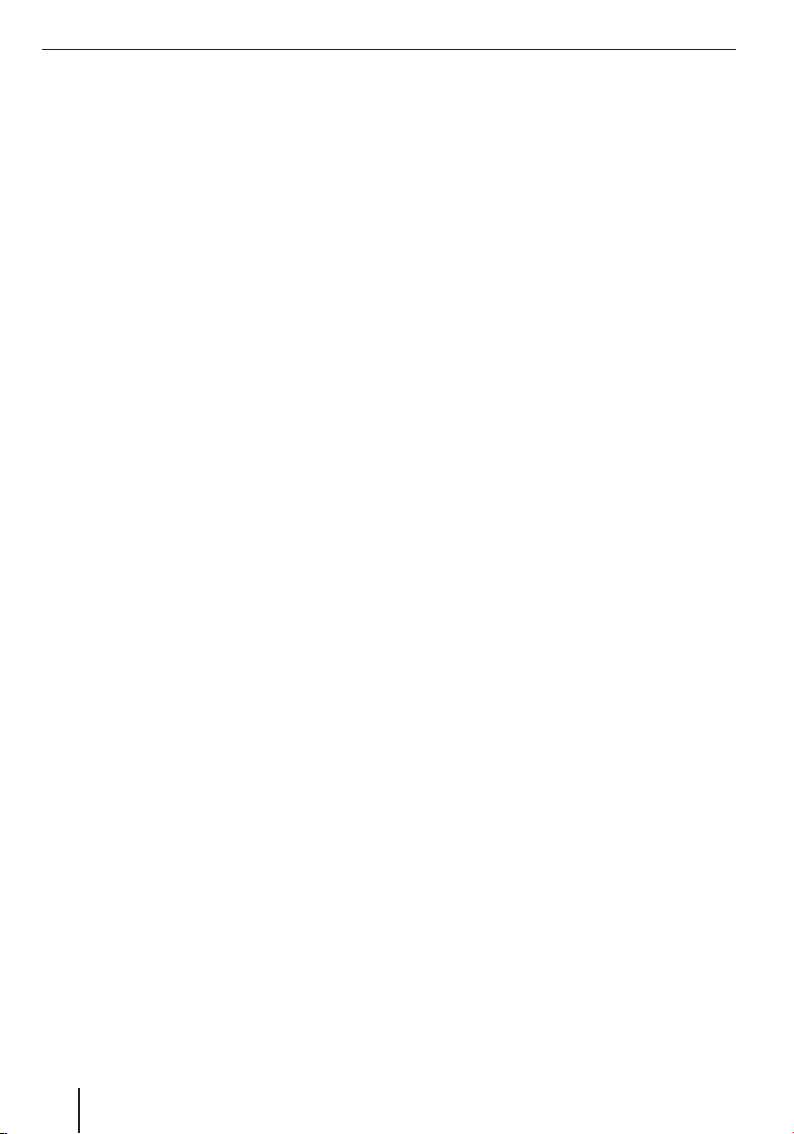
Índice
Reposição do Bluetooth (Reset) .........34
Atendimento automático
de chamadas ...................................35
Carregar a lista telefónica ..................35
Infotainment .....................................35
Iniciar o Infotainment ...........................35
Reproduzir fi cheiros de música ..............35
Reprodução aleatória (Mix) ................36
Reprodução repetida (Repeat) ...........36
Apresentar "tags ID3" .......................36
Chamar a lista de músicas (Browse) ....36
Equalizador .....................................36
Apresentar fi cheiros de imagens ............36
Apresentação ..................................37
Apresentar o nome
dos caminhos dos fi cheiros ................37
Rodar a imagem ...............................37
Chamar a lista de imagens (Browse) ...37
Reproduzir fi cheiros de vídeo ................37
Utilizar o guia de conversação ...............38
Ditafone .............................................38
Reproduzir a gravação ......................38
Editar a gravação .............................38
Bloquear a gravação .........................38
Jogos ................................................39
Transferência de dados ......................39
Inserir e retirar o cartão de memória ......39
Copiar dados para o cartão de memória ..39
Utilizar mapas de estradas
do cartão de memória ..........................40
Utilizar fi cheiros multimédia
do cartão de memória ..........................40
Ajustes .............................................41
Efectuar ajustes para a navegação ..........41
Endereço domiciliário .......................41
Prosseguir automaticamente
com o itinerário................................41
Seleccionar o fi cheiro de dados ..........41
Indicação POI ..................................41
Instruções por voz ............................41
Unidades ........................................41
Efectuar ajustes do aparelho .................42
Visor ..............................................42
Som das teclas ................................42
Idioma ............................................42
Hora ...............................................43
Poupança de corrente .......................43
Protecção anti-roubo ........................43
Ajustes de fábrica e interface USB ......43
Calibrar o ecrã sensível ao toque ........44
Informações sobre o produto .............44
Som ...............................................44
Modo de demonstração ....................44
Software ...........................................44
Reinstalar o software de navegação ........44
Actualizar o software de navegação ........44
Serviço .............................................45
Garantia ............................................45
Dados técnicos ..................................45
Tabela de resolução de problemas .......46
6
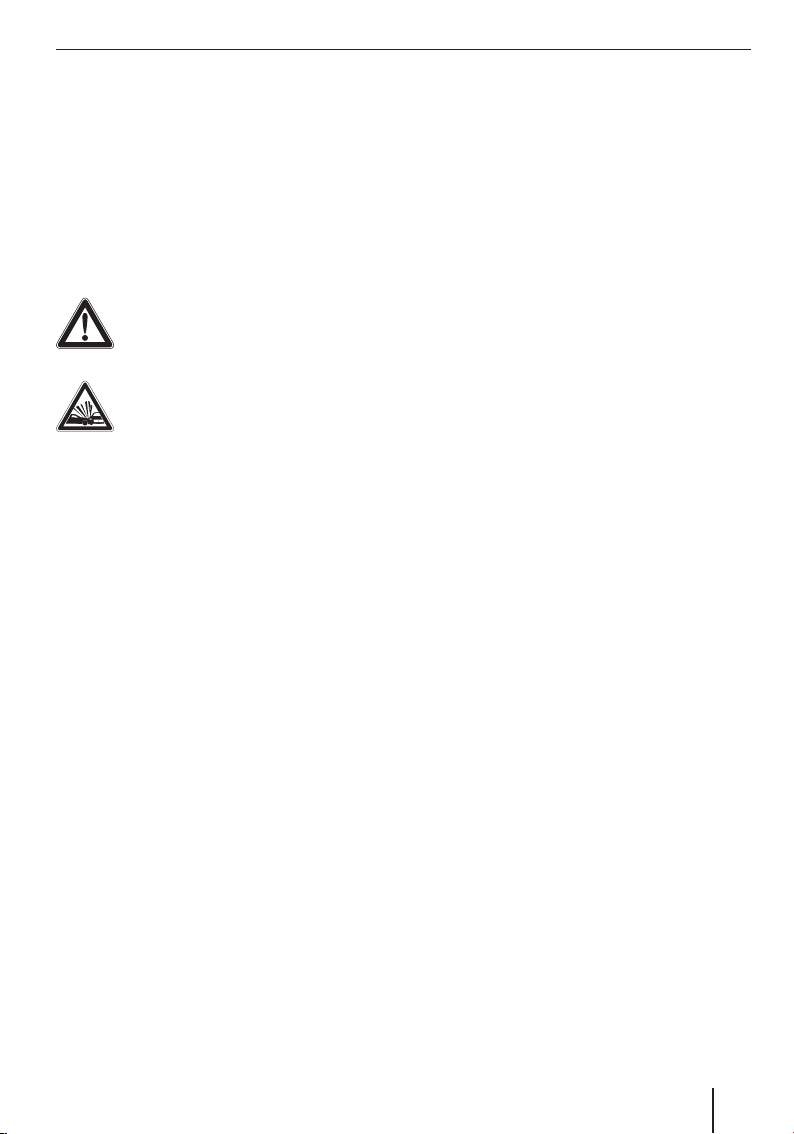
Indicações de segurança
Indicações de segurança
No seu próprio interesse, leia atentamente as seguintes indicações de segurança, antes de colocar o seu aparelho em funcionamento.
Símbolos de advertência utilizados
Nos capítulos, os símbolos de advertência chamam a atenção para informações importantes
para si e para o aparelho.
PERIGO!
Aviso de ferimentos ou possível risco de
vida
PERIGO!
Aviso de acidentes
Utilização de acordo com as
disposições legais
O aparelho foi concebido para a utilização móvel
em veículos.
Nos dados de navegação não se incluem informações especiais sobre a navegação de veículos pesados, autocarros e autocaravanas, como, p. ex.,
limitações de altura e largura ou pesos máximos
permitidos!
Não é possível a navegação fora das estradas (indicação do percurso offroad) com este aparelho
de navegação.
Segurança na estrada
O aparelho de navegação não o dispensa da sua
responsabilidade de condutor em relação a um
comportamento correcto e prudente em estrada.
Cumpra sempre as respectivas regras do trânsito
em vigor.
Utilize o seu aparelho de forma a poder sempre
controlar o seu veículo com segurança. Em caso
de dúvidas, pare e opere o aparelho com o veículo
parado.
Indicações gerais de segurança
Observe as seguintes indicações para proteger o
aparelho de defeitos e se proteger a si mesmo de
ferimentos ou possível risco de vida devido a infl amação ou explosão:
Proteja o aparelho da humidade, pois ele
•
não é estanque à água nem à prova de água
salpicada.
Não modifi que nem abra o aparelho! Caso
•
contrário, ele poderia fi car danifi cado e infl amar-se ou explodir. Ou poderia, ainda, escorrer líquido corrosivo e facilmente infl amável
para fora do acumulador.
Não exponha o aparelho a temperaturas
•
muito baixas (inferiores a -20 °C) e muito
elevadas (superiores a 60 °C), p. ex., nas
proximidades de fogo, aparelhos de aquecimento ou num veículo estacionado ao Sol.
Caso contrário, poderia formar-se humidade
no aparelho ou este poderia sobreaquecer.
O aparelho ou o acumulador poderiam deformar-se, ou mesmo infl amar-se ou explodir.
Ou poderia, ainda, escorrer líquido corrosivo
e facilmente infl amável para fora do acumulador.
Em caso de contacto do líquido do acumu-
•
lador com os olhos ou a pele, lave imediata-
mente com água e consulte um médico.
Desligue o aparelho da alimentação eléctri-
•
ca quando estaciona o seu veículo, pois ele
continua a consumir corrente e, assim, poderá levar à descarga da bateria do automóvel.
Ao fazê-lo, não retire a fi cha da alimentação
eléctrica pelo cabo. O cabo poderá fi car danifi cado e causar choques eléctricos.
7
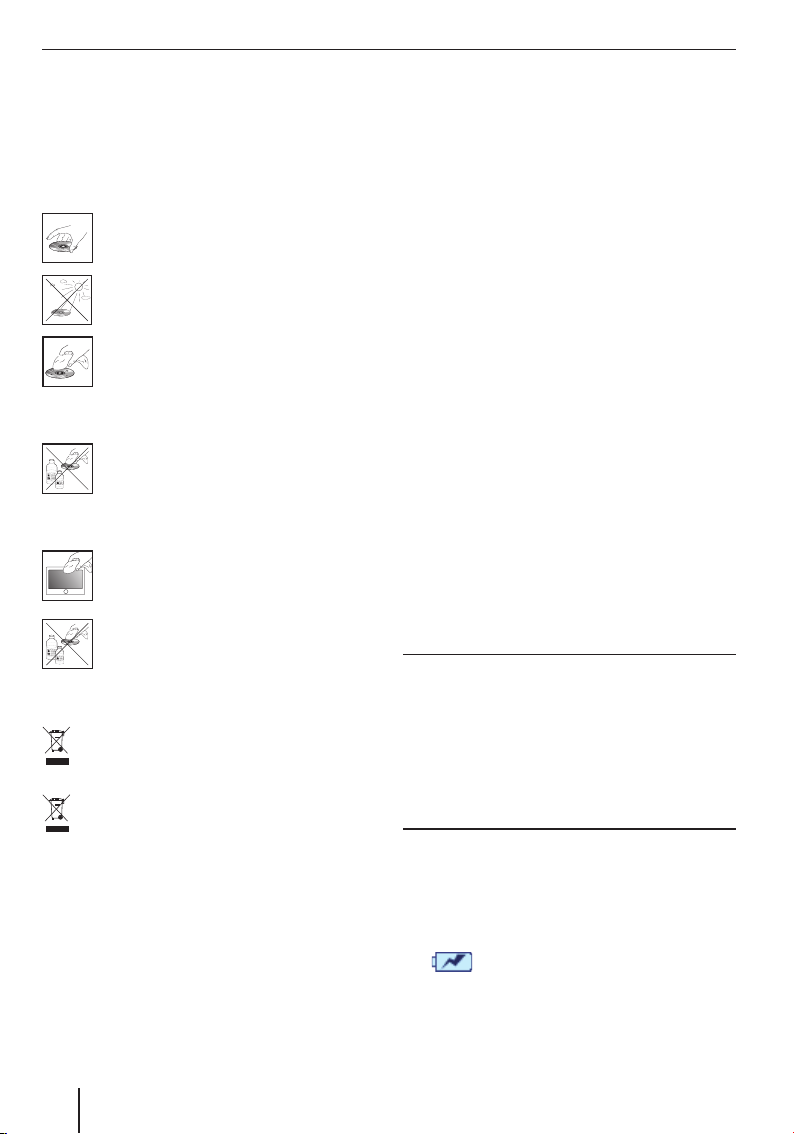
Indicações de segurança | Primeira colocação em funcionamento
Indicações para a utilização com o
CD/DVD
Com o aparelho é fornecido um CD/DVD que inclui
software de navegação e mapas. Para proteger o
CD/DVD de sujidades e danifi cações, preste atenção às seguintes indicações:
Guarde o CD/DVD na respectiva capa. Segure no CD/DVD apenas pelos bordos.
Não exponha o CD/DVD e a capa à incidência directa da luz do Sol.
Utilize apenas um CD/DVD limpo. Se necessário, limpe o CD/DVD de dentro para
fora com um pano macio e que não largue
pêlos.
Nunca limpe o CD/DVD em círculo.
Não utilize quaisquer solventes, mesmo
no lado impresso do CD/DVD.
Indicações de limpeza
Limpe o visor com um pano macio seco.
A água e outros líquidos poderiam danifi car o visor.
Para limpar a caixa, não utilize solventes
agressivos. Utilize apenas um pano húmido, que não largue pêlos.
Indicações para a remoção
Para a remoção do aparelho usado, recorra
por favor aos sistemas de devolução e recolha que estão à sua disposição.
Não deite os acumuladores defeituosos no
lixo doméstico; antes, entregue-os numa estação de recolha adequada.
Primeira colocação em
funcionamento
Fornecimento
Do fornecimento, fazem parte as peças a seguir
mencionadas:
•
Aparelho de navegação
•
Suporte de ventosa
•
Cabo de carga para o isqueiro
•
Antena de chicote TMC
•
Instruções de serviço (versão abreviada)
•
DVD de segurança
Nota:
Recomendamos a utilização de acessórios
originais Blaupunkt (www.blaupunkt.com).
Película protectora do ecrã
Antes da primeira utilização, retire cuidadosamente a película protectora do visor.
Carregar o acumulador
Quando adquiriu o aparelho de navegação, o acumulador podia estar descarregado. Carregue o
acumulador antes da utilização do aparelho.
CUIDADO!
Carregadores não autorizados podem danifi -
car o acumulador
Utilize apenas carregadores originais da Blaupunkt para o funcionamento e para o carregamento, de forma a carregar correctamente o acumulador e a protegê-lo contra sobretensão.
Consoante o tipo de utilização, pode operar o
aparelho até 5 horas com o acumulador montado.
O processo de carregamento dura aprox. 6 horas.
A indicação do estado de carga encontra-se na
barra superior do ecrã:
•
O aparelho é alimentado por uma fonte
de alimentação externa.
8
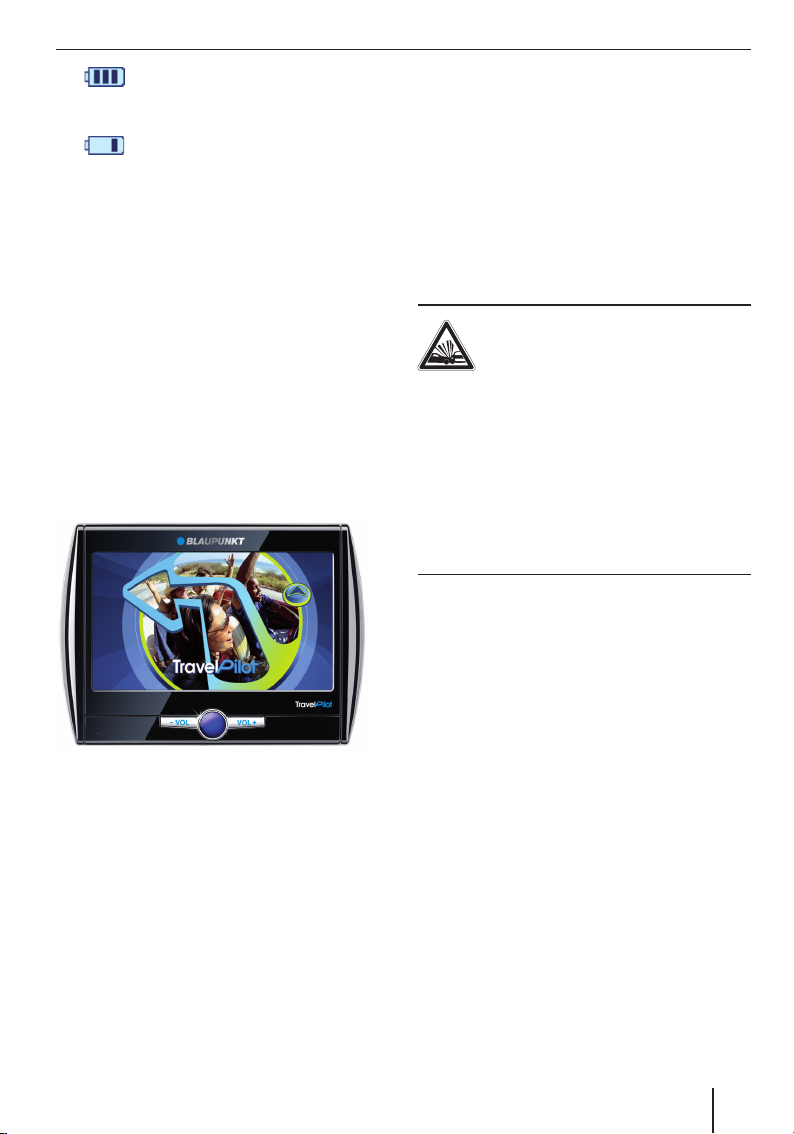
Primeira colocação em funcionamento | Montagem no veículo
A
•
•
Se o estado de carga do acumulador se tornar demasiado fraco, o aparelho de navegação chama a
atenção para tal.
쏅
O aparelho é alimentado pelo seu acumulador interno. O estado de carga do
acumulador é sufi ciente.
O aparelho é alimentado pelo seu acumulador interno. O estado de carga do
acumulador é baixo.
Ligue o carregador ou o cabo de carga para o
isqueiro à tomada de carregamento.
Nota:
O acumulador está equipado com um dispositivo de protecção contra sobreaquecimento
devido a intensidade de corrente excessiva.
O dispositivo de protecção impede o carregamento do acumulador a partir de uma temperatura ambiente superior a aprox. 45 °C.
Ligar o aparelho
No menu de diálogo, seleccione o seu idioma
쏅
preferido.
Siga as instruções.
쏅
O idioma é carregado e o menu principal é
apresentado.
Montagem no veículo
Para uma montagem provisória no veículo, é fornecido com o aparelho de navegação um suporte
para fi xar ao pára-brisas.
PERIGO!
A montagem num local desadequado
pode causar acidentes
Monte o aparelho de navegação de forma a não
perturbar a sua visibilidade, nem desviar a sua
atenção do trânsito.
Não monte o aparelho na zona de insufl ação dos
airbags.
Tenha atenção para que os ocupantes do veículo
não sejam colocados em perigo pelo aparelho no
caso de uma travagem de emergência.
A
Mantenha o interruptor de ligar/desligar
쏅
premido por mais de 3 segundos.
Ajustar o idioma
O aparelho utiliza o Inglês como idioma padrão
para os menus e recomendações acústicas. Quando liga o aparelho pela primeira vez, é apresentado um menu de diálogo, no qual pode seleccionar
outro idioma:
Colocar o suporte de ventosa
Procure um local adequado para a montagem
쏅
no veículo.
Para segurar o aparelho de forma ideal, o vi-
dro deve estar livre de poeiras e gorduras. Em
caso de necessidade, limpe o vidro com um
pano para limpeza de vidros.
쏅
Pressione a ventosa do suporte contra o vidro.
쏅
Rebata a alavanca no suporte no sentido do
vidro.
Colocar a estrutura de suporte
O suporte de ventosa possui dois engates para a
estrutura de suporte.
Empurre a estrutura de suporte nos engates,
쏅
até engatar.
9

Montagem no veículo | Ligar/desligar
Colocar o aparelho na estrutura
de suporte
Na parte inferior do aparelho existem 2 entalhes
e, na parte traseira, um entalhe para a estrutura
de suporte.
쏅
Primeiro, coloque o aparelho com a parte inferior na estrutura de suporte e pressione-o
para trás.
Tem de se ouvir o retentor de aperto da estrutura de suporte engatar na parte de trás do
aparelho.
쏅
Ajuste o suporte.
Ligar/desligar
Com o interruptor de ligar/desligar, pode ligar e
desligar o aparelho e abrir o menu principal.
Ligar
Mantenha o interruptor de ligar/desligar
쏅
premido por mais de 3 segundos.
Desligar
Mantenha o interruptor de ligar/desligar
쏅
premido por mais de 3 segundos.
O aparelho é primeiro colocado no estado de
repouso e permanece operacional. Apenas
após 20 minutos é que são desligadas por
completo todas as funções.
Nota:
Mesmo quando desligado, o aparelho consome uma pequena quantidade de energia.
Se voltar a utilizar o aparelho após um longo
período, pode ser necessário carregar o acumulador.
Reset
Quando o aparelho não funciona correctamente,
muitas vezes já ajuda efectuar um "reset".
Mantenha o interruptor de ligar/desligar
쏅
premido por mais de 14 segundos.
O aparelho é desligado e reiniciado.
Retirar o aparelho
Pressione o retentor de aperto para baixo.
쏅
O aparelho solta-se do suporte.
Retire o aparelho.
쏅
Retire o suporte de ventosa
Se trocar de veículo, pode retirar facilmente o dispositivo de fi xação.
Afaste do vidro a alavanca no suporte.
쏅
Solte a ventosa do vidro cuidadosamente,
쏅
pelo bordo, de forma a que possa entrar ar
entre a ventosa e o vidro.
Retire a ventosa cuidadosamente do vidro.
쏅
10
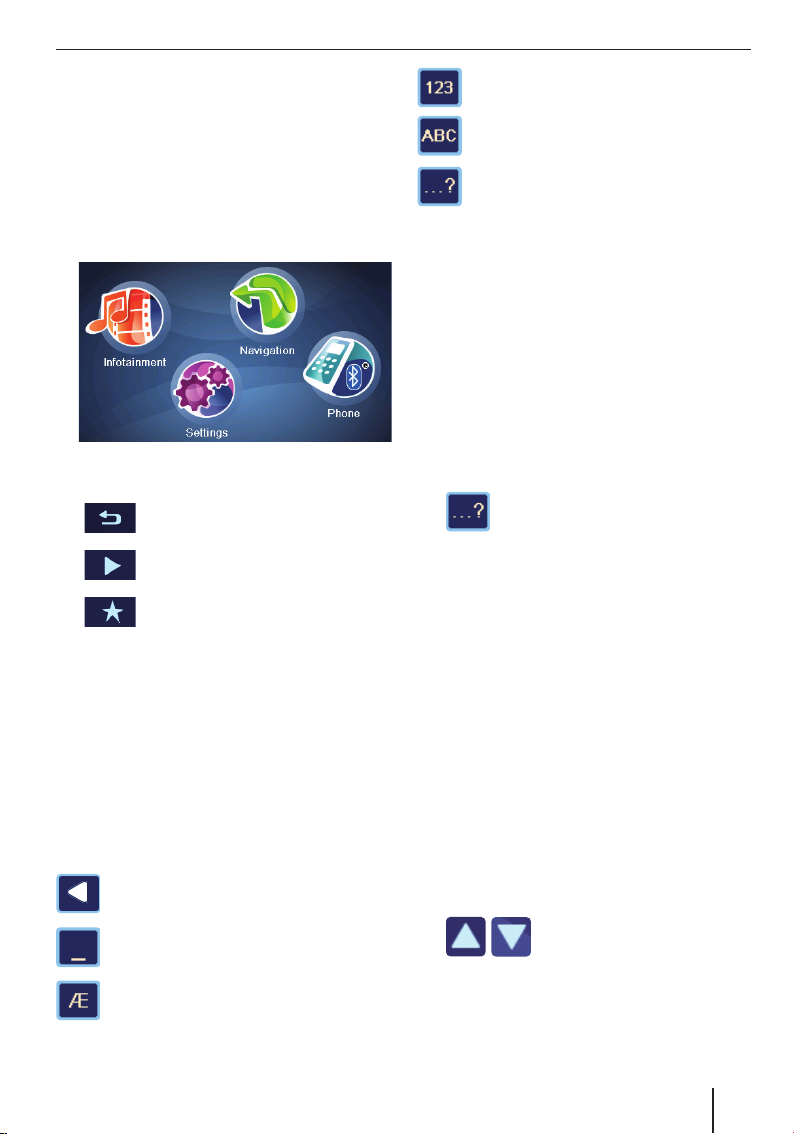
Utilização dos menus
Utilização dos menus
Menu principal
A partir do menu principal, pode aceder à navegação e aos ajustes.
Prima brevemente o interruptor de ligar/
쏅
desligar para aceder ao menu principal a
partir de qualquer menu.
Botões
•
•
•
•
Teclado
Se forem necessárias introduções de texto (p. ex.
na introdução do destino), aparece um teclado
virtual no visor. Com ele, pode efectuar todas as
introduções com o dedo. Só podem ser introduzidas letras maiúsculas.
Encontra estas teclas no teclado:
Toque neste botão para regressar ao
menu anterior.
Toque neste botão para mudar para a
página seguinte do menu.
Toque neste botão para ter acesso às
funções seguintes.
OK: Toque neste botão para confi rmar uma
introdução ou um ajuste.
Apagar o último caracter
Introduzir espaços em branco
Chamar o teclado de caracteres alternati-
vos (entre outros, caracteres especiais,
acentos)
Chamar o teclado numérico para, p. ex.,
introduzir o número da porta
Chamar o teclado alfabético
Chamar a introdução com tolerância de
erro
Função complementar inteligente
Quando é possível, o aparelho completa automaticamente os caracteres durante a introdução e só
apresenta no ecrã as letras que ainda podem seguir-se, respeitando uma dada lógica.
Introdução com tolerância de erro
A introdução com tolerância de erro ajuda-o quando não tiver a certeza em relação à ortografi a do
nome de uma cidade. Após a sua introdução, é
apresentada uma lista com nomes de cidades semelhantes.
쏅
쏅
Na introdução de texto, toque no símbolo.
É apresentada a introdução com tolerância de erro.
Introduza um nome de cidade e toque em
OK.
É apresentada uma lista com nomes de cidades alternativas.
Listas
Frequentemente, pode chamar a indicação de
listas, das quais pode seleccionar uma entrada
(p. ex. um destino). Se, p. ex., não introduzir por
completo o nome de uma localidade, é apresentada uma lista com resultados possíveis.
Para chamar uma lista com outras entradas adequadas, toque no botão List (Lista). Listas mais
longas precisam de maior tempo de carregamento.
쏅
Toque directamente sobre a entrada para a
쏅
assumir.
Toque no botão Expand (Ampliar) para apre-
쏅
sentar por extenso as entradas abreviadas.
Toque num dos botões para folhear a lista.
11
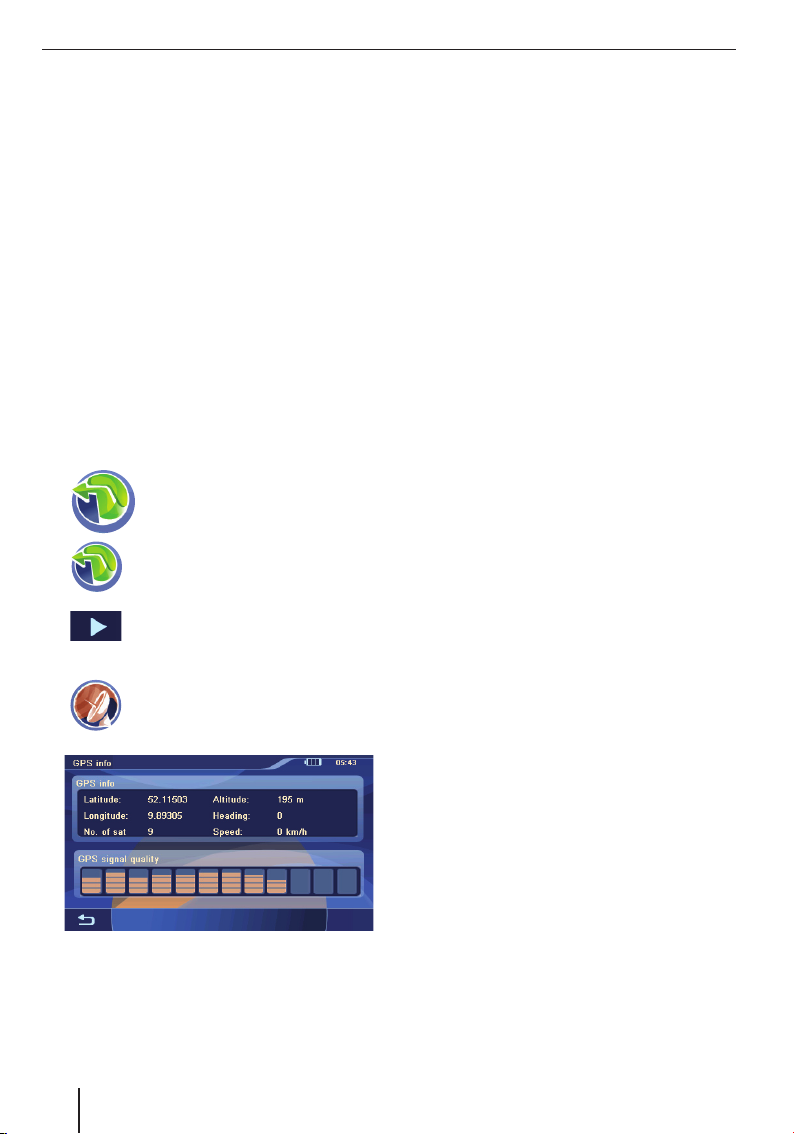
Informações sobre GPS
Informações sobre GPS
O GPS (Global Positioning System) permite uma
navegação e localização a nível mundial através de
satélites para a determinação da posição.
Modo de funcionamento GPS
O aparelho de navegação determina a posição actual do seu veículo através de GPS e compara estas coordenadas com o respectivo mapa. O mapa
contém as coordenadas dos destinos especiais,
ruas e localidades que pode ver no visor do aparelho de navegação. Daqui, o aparelho calcula o
percurso até ao destino que introduziu.
Apresentar a informação GPS
Poderá encontrar informações sobre a recepção
GPS do aparelho, a sua posição actual e a sua velocidade no menu GPS Info (Informação GPS).
쏅
쏅
쏅
쏅
No menu principal, toque no símbolo.
É apresentado o mapa.
Toque no símbolo.
É apresentado o menu Navigation
(Navegação).
Toque no botão.
É apresentada a segunda página do
menu.
Toque no símbolo.
É apresentado o menu GPS Info (In-
formação GPS).
Poderá encontrar as seguintes informações
neste menu:
Latitude/Longitude: posição actual na
–
longitude e latitude
Altitude: altitude actual absoluta.
–
Speed (Velocidade): velocidade actual
–
do veículo.
Heading (Direcção): sentido de mar-
–
cha (referência fi ável a partir de aprox.
5 km/h)
Satellites (Satélites): número de satéli-
–
tes GPS captáveis
GPS Signal Quality (Qualidade do sinal
–
GPS): intensidade de sinal dos satélites
GPS captáveis. Para a navegação, são
necessários os sinais de, pelo menos,
3 satélites.
Nota:
Infl uências externas podem perturbar a vista
para o céu e, assim, a recepção GPS do aparelho de navegação. Para o efeito, leia também
o capítulo "Indicação do percurso", "Recepção GPS perturbada".
12
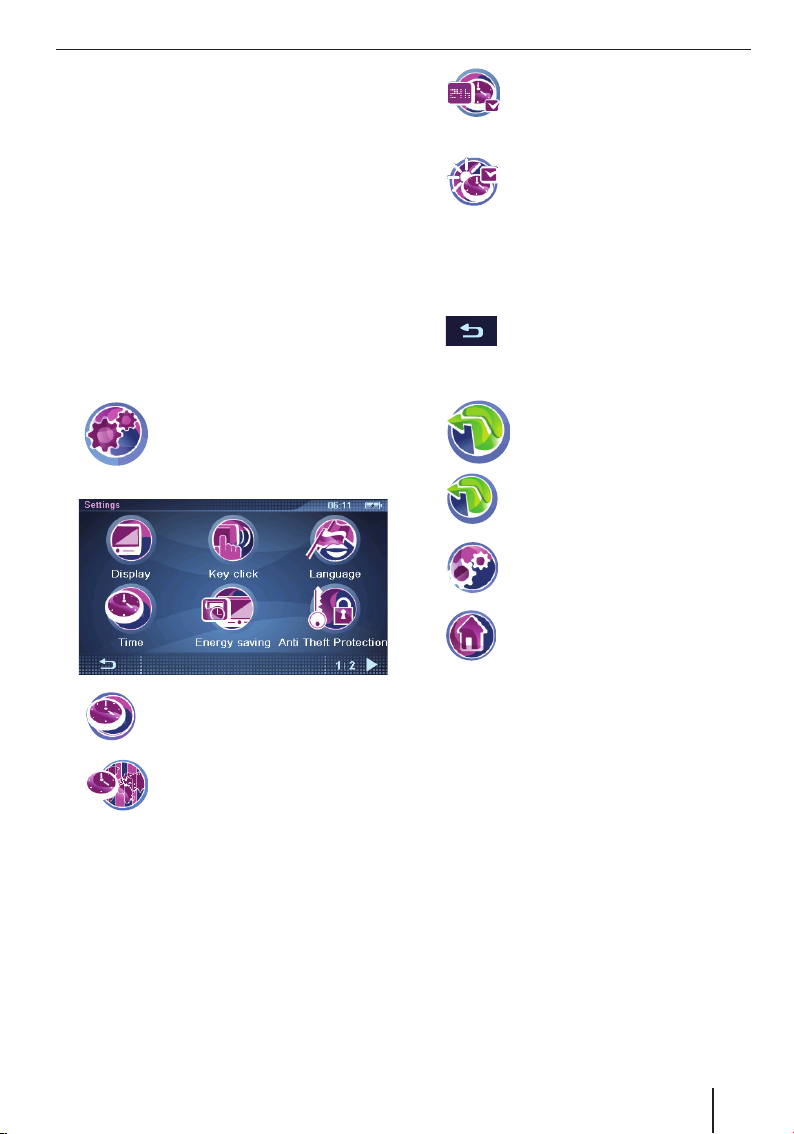
Efectuar ajustes básicos
Efectuar ajustes básicos
Antes de iniciar uma indicação do percurso, efectue estes ajustes básicos:
Regule o fuso horário válido para a sua posi-
•
ção actual, para que, durante a navegação,
lhe seja apresentada a hora de chegada correcta.
Introduza o seu endereço domiciliário, para
•
poder navegar rapidamente até casa a partir
de qualquer local.
•
Active a solicitação do PIN para bloquear a
utilização do aparelho por pessoas não autorizadas.
Ajustar o fuso horário
쏅
쏅
쏅
Na lista, toque no fuso horário válido para a
쏅
sua posição actual.
Nota:
A indicação das cidades capitais na respectiva zona facilita a sua selecção. "GMT" signifi ca
Greenwich Mean Time, tempo solar médio no
meridiano zero, sem considerar a hora de
Verão.
Toque no botão OK.
쏅
No menu principal, toque no símbolo.
É apresentado o menu Settings
(Ajustes).
Toque no símbolo.
É apresentado o menu Time (Reló-
gio).
Toque no símbolo.
É apresentada uma lista com os
fusos horários disponíveis.
쏅
쏅
쏅
Toque no símbolo para comutar entre a indicação no formato de 24 horas e a indicação no formato de
12 horas.
Toque no símbolo para activar (com
visto) ou desactivar (sem visto) a
hora de Verão.
Nota:
Quando a hora muda na sua posição actual ou
quando viaja para um outro fuso horário, deve
adaptar os ajustes.
Toque no botão para abandonar novamente o menu.
Introduzir o endereço domiciliário
쏅
쏅
쏅
쏅
Introduza o endereço, tal como descrito no
쏅
capítulo "Introdução do destino", "Introduzir
um endereço".
Toque no botão OK.
쏅
O endereço domiciliário é memorizado.
No menu principal, toque no símbolo.
É apresentado o mapa.
Toque no símbolo.
É apresentado o menu Navigation
(Navegação).
Toque no símbolo.
É apresentado o menu Navigation
Settings (Ajustes de navegação).
Toque no símbolo.
É apresentado o menu Destination
Input (Introdução do destino).
Activar a solicitação do PIN
A solicitação do PIN dá-lhe a possibilidade de bloquear a utilização do aparelho por pessoas não
autorizadas. Assim, cada vez que liga o aparelho,
é-lhe perguntado o PIN (Personal Identity Code),
que foi confi gurado por si. O PIN pode ser alterado
a qualquer momento. Se alguma vez esquecer o
PIN, poderá voltar a desbloquear o aparelho através do PUK (Personal Unblocking Key), que é defi nido por si. O PUK não pode ser alterado.
13
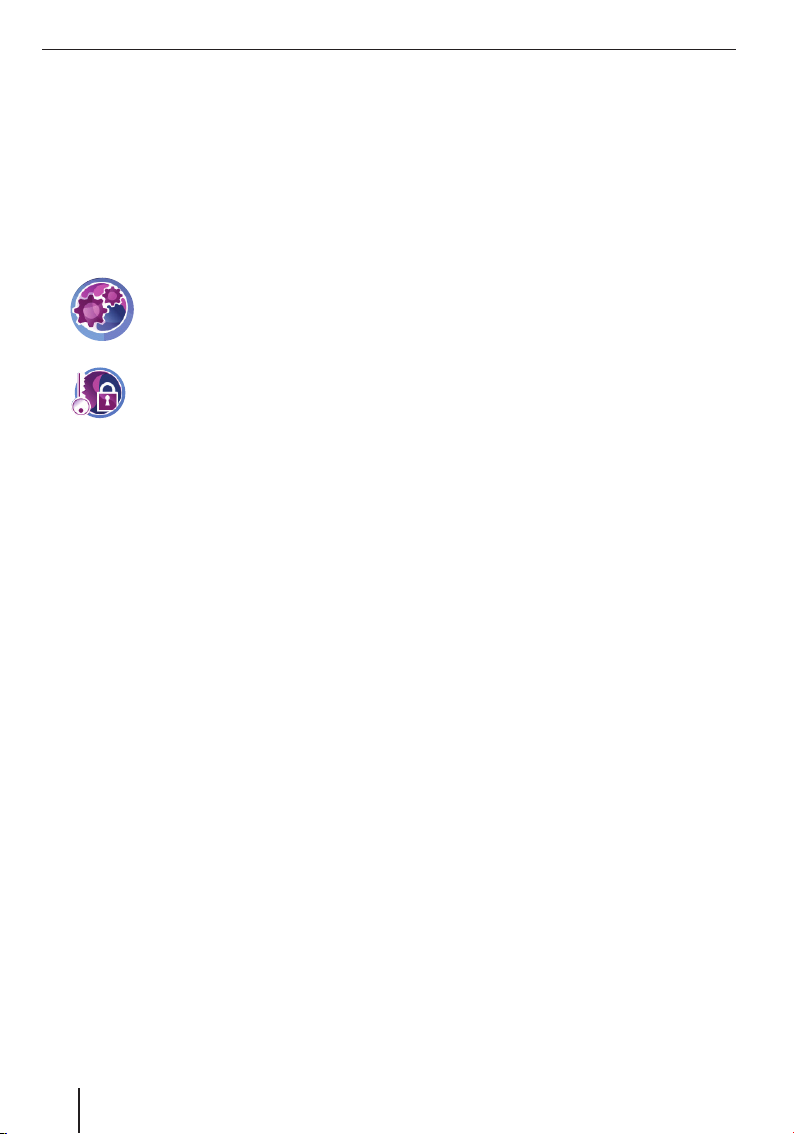
Efectuar ajustes básicos
Nota:
Na introdução do PIN, tem apenas 3 tentativas de introduzir o PIN correcto ou, a seguir,
3 tentativas de introduzir o PUK correcto.
Quando introduz um PUK errado pela terceira vez, o seu aparelho fi ca irrevogavelmente
bloqueado e terá de enviá-lo para o Serviço
Blaupunkt.
Regular a solicitação do PIN
쏅
No menu principal, toque no símbolo.
É apresentado o menu Settings
(Ajustes).
쏅
Toque no símbolo.
É apresentado o menu Anti-Theft
Protection (Protecção anti-roubo).
Toque no botão Protection Setup (Regular
쏅
protecção anti-roubo).
Toque no botão OK.
쏅
É apresentada a solicitação do PIN.
Siga as instruções e introduza um PIN à sua
쏅
escolha.
Toque no botão OK.
쏅
Na primeira regulação do PIN, é solicitada a introdução de um PUK. O PUK serve para desbloquear
o aparelho caso tenha esquecido o PIN.
Siga as instruções e introduza um PUK à sua
쏅
escolha.
Toque no botão OK.
쏅
Para atribuir o seu PUK com segurança:
Registe-se em http://puk.blaupunkt.com e
쏅
siga as instruções.
Alterar o PIN
No menu Anti Theft Protection (Protecção
쏅
anti-roubo), toque no botão Change PIN
Code (Mudar código PIN).
É apresentada a solicitação do PIN.
Siga as instruções e introduza um novo PIN à
쏅
sua escolha.
Toque no botão OK.
쏅
Bloquear/desbloquear o aparelho
Pressuposto:
Confi gurou a solicitação do PIN.
•
No menu Anti Theft Protection (Protecção
쏅
anti-roubo), toque no botão Protection Set-
up (Regular protecção anti-roubo) para
bloquear (com visto) ou desbloquear (sem
visto) o aparelho.
É apresentada a solicitação do PIN.
Introduza o seu PIN.
쏅
Toque no botão OK.
쏅
14
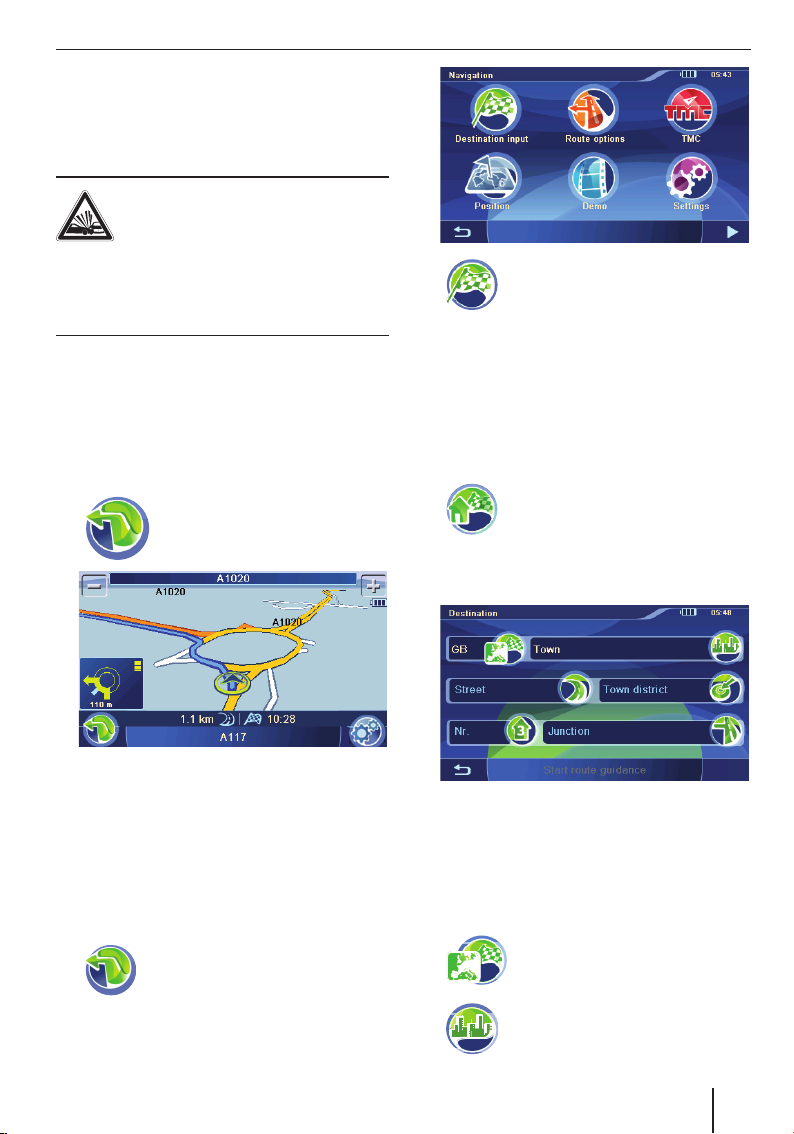
Navegação
O aparelho de navegação não o dispensa da sua
responsabilidade de condutor em relação a um
comportamento correcto e prudente em estrada.
PERIGO!
Desviar a atenção do trânsito pode
causar acidentes
Não opere o aparelho durante a marcha.
Olhe para o visor apenas em situações de trânsito
seguras.
Notas:
•
É preferível planear os percursos antes de
iniciar a marcha.
•
Efectue primeiro os ajustes básicos.
Iniciar a navegação
쏅
No menu principal, toque no símbolo.
É apresentado o mapa.
Navegação | Introdução do destino
쏅
No menu Navigation (Navegação), toque no símbolo.
É apresentado o menu Destination
Input (Introdução do destino).
Nota:
Apenas pode seleccionar locais de destino
(países, cidades, ruas, números de porta,
destinos especiais) incluídos no mapa.
Introduzir um endereço
쏅
쏅
Toque no símbolo.
Na primeira introdução do destino, é
apresentada uma lista de países.
Seleccione o seu país de destino.
É apresentado o menu Destination (Destino).
A partir do mapa, pode mudar directamente
para o menu de navegação ou os ajustes do
mapa (Cap. "Trabalhar com o mapa").
Introdução do destino
Na introdução do destino, tem a possibilidade de
introduzir um endereço, seleccionar um destino
da memória ou procurar um destino especial.
쏅
Toque no símbolo.
É apresentado o menu Navigation
(Navegação).
Nota:
Não precisa repetir sempre a indicação do
país, da cidade e da rua. Só precisa introduzir
de novo o endereço de destino quando o seu
destino se situar numa localidade diferente
da anterior.
쏅
쏅
Toque no símbolo para seleccionar
outro país.
Toque no símbolo e introduza a cidade ou o código postal.
15
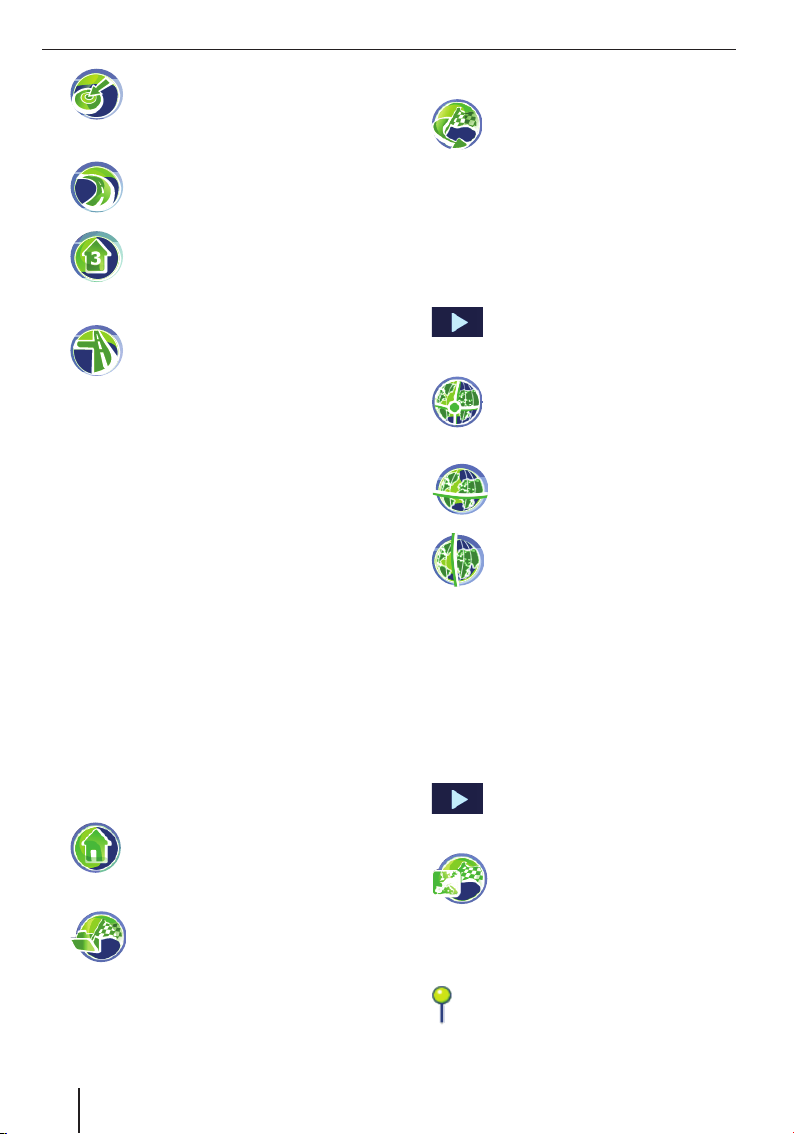
Introdução do destino
쏅
쏅
쏅
쏅
쏅
Toque no símbolo e introduza o bairro.
- ou Toque no símbolo e introduza a rua.
Toque no símbolo e introduza o número da porta.
- ou Toque no símbolo e introduza a rua
que cruze a rua introduzida.
Toque no botão Start Route Guidance (Ini-
ciar indicação do percurso) para iniciar a
indicação do percurso.
O percurso é calculado e a indicação do percurso inicia-se.
Nota:
Após a introdução do destino, tem a possibilidade de iniciar a indicação do percurso ou,
p. ex., memorizar o destino. Para o efeito, leia
o capítulo "Outras funções após a introdução
do destino".
Utilizar o endereço domiciliário como
destino
Se tiver memorizado o seu endereço domiciliário,
pode navegar rapidamente até casa a partir de
qualquer local. Pode consultar o endereço memorizado nas confi gurações e, em caso de necessidade, alterá-lo (Cap. "Ajustes").
쏅
No menu Navigation (Navegação), toque no símbolo.
Assumir destino dos Favoritos
쏅
쏅
Toque no destino pretendido.
É indicado o endereço do destino.
쏅
Toque no botão Start Route Guidance (Iniciar indicação do percurso).
Toque no símbolo.
É apresentado o menu Favourites
(Favoritos).
Assumir um dos últimos destinos
쏅
쏅
쏅
Toque no símbolo.
Aparece o menu Last destinations
(Últimos destinos).
Toque no destino pretendido.
É indicado o endereço do destino.
Toque no botão Start Route Guidance (Ini-
ciar indicação do percurso).
Introduzir as coordenadas
쏅
쏅
쏅
쏅
쏅
쏅
Toque no botão.
É apresentada a segunda página do
menu.
Toque no símbolo.
É apresentado o menu Destination
Coordinates (Coordenadas do des-
tino).
Toque no símbolo e introduza a latitude.
Toque no símbolo e introduza a longitude.
Seleccione sempre, em primeiro lugar, o ponto cardeal e, em seguida, introduza os valores
com as respectivas unidades.
Toque no botão OK.
Toque no botão Start Route Guidance (Ini-
ciar indicação do percurso).
Assumir um destino do mapa
쏅
쏅
쏅
쏅
Toque no botão.
É apresentada a segunda página do
menu.
Toque no símbolo.
É apresentado o mapa.
Desloque e recorte o mapa, tal como descrito
no capítulo "Trabalhar com o mapa".
Toque numa localidade à sua escolha.
A localidade é marcada e o seu nome é
apresentado na barra inferior do ecrã.
16
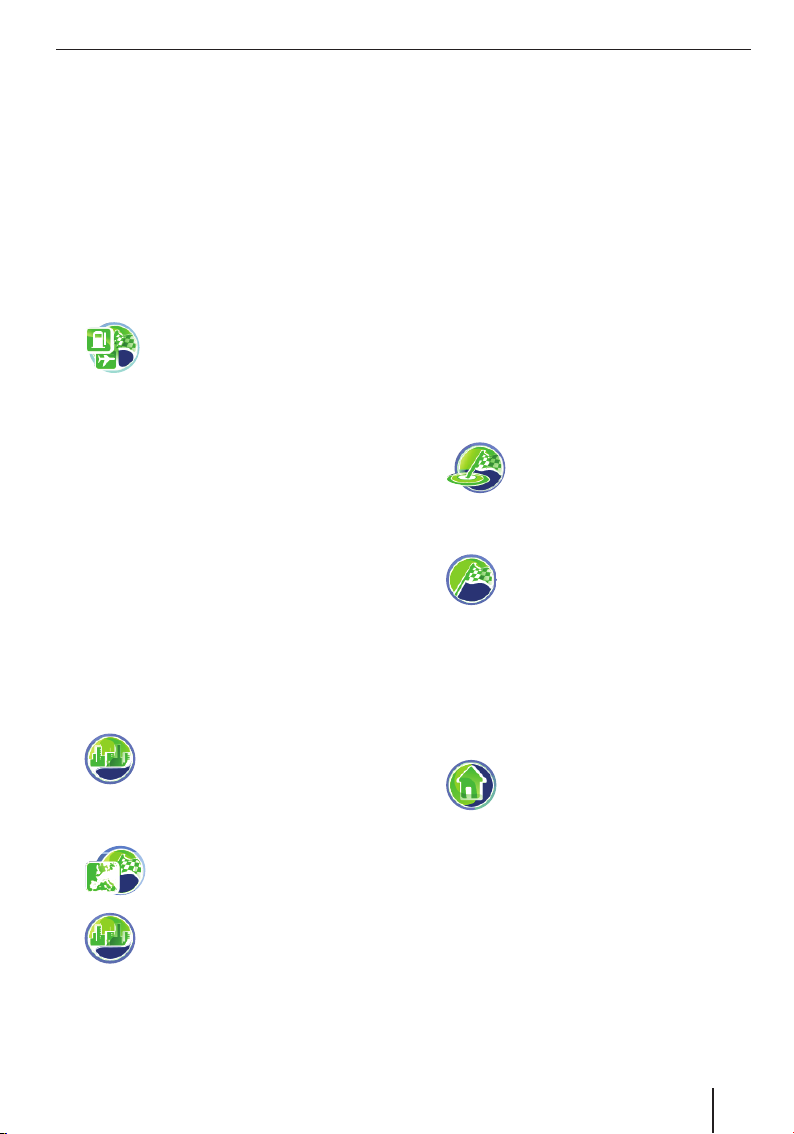
Toque no botão OK.
쏅
São apresentadas as coordenadas para a localidade seleccionada.
Toque no botão Start Route Guidance (Ini-
쏅
ciar indicação do percurso).
Destinos especiais
Destinos especiais – também designados por
POI (Points of Interest) – são locais em concreto,
como parqueamentos e postos de abastecimento,
memorizados no mapa.
쏅
User-POIs (POIs do utilizador)
Nos destinos especiais, e além dos postos de
abastecimento & companhia, é apresentada a categoria User-POIs (POIs do utilizador). Desta for-
ma, tem a possibilidade de ampliar a navegação
com destinos especiais individuais, p. ex., o endereço dos amigos ou o seu restaurante favorito.
No CD/DVD fornecido, encontra um programa de
instalação com instruções para criar uma lista de
POIs no computador ou carregar uma lista de POIs
existente.
Seleccionar um destino especial
numa dada localidade
쏅
쏅
쏅
No menu Destination Input (Introdução do destino), toque no símbolo.
É apresentado o menu Points of Interest (Destinos especiais).
No menu Points Of Interest (Destinos
especiais), toque no símbolo.
É apresentado o menu Points of Interest In Town (Destinos especiais na
cidade).
Toque no símbolo para seleccionar
outro país.
Toque no símbolo para introduzir
uma outra cidade.
Introdução do destino | Destinos especiais
Para cidades grandes, introduza um bairro.
쏅
Toque num dos símbolos para seleccionar
쏅
uma categoria de destinos especiais.
É apresentado o teclado.
Introduza o nome do destino especial.
쏅
- ou Toque no botão List (Lista).
쏅
É apresentada uma lista de resultados.
Toque numa entrada à sua escolha.
쏅
É indicado o endereço do destino.
Toque no botão Start Route Guidance (Ini-
쏅
ciar indicação do percurso).
Seleccionar um destino especial nas
proximidades, na região de destino
ou na área de residência
쏅
- ou -
쏅
- ou -
쏅
Seleccione a categoria de destinos especiais.
쏅
Seleccione o destino especial.
쏅
Toque no botão Start Route Guidance (Ini-
쏅
ciar indicação do percurso).
No menu Points Of Interest (Desti-
nos especiais), toque no símbolo
para seleccionar um destino especial nas proximidades.
No menu Points Of Interest (Destinos
especiais), toque no símbolo para seleccionar um destino especial na região de destino.
Nota:
Como região de destino é assumido
o último destino para o qual iniciou
uma indicação do percurso.
No menu Points Of Interest (Destinos
especiais), toque no símbolo para
seleccionar um destino especial junto do endereço domiciliário.
Toque no botão OK.
쏅
É apresentado o menu Town District (Bairro).
17
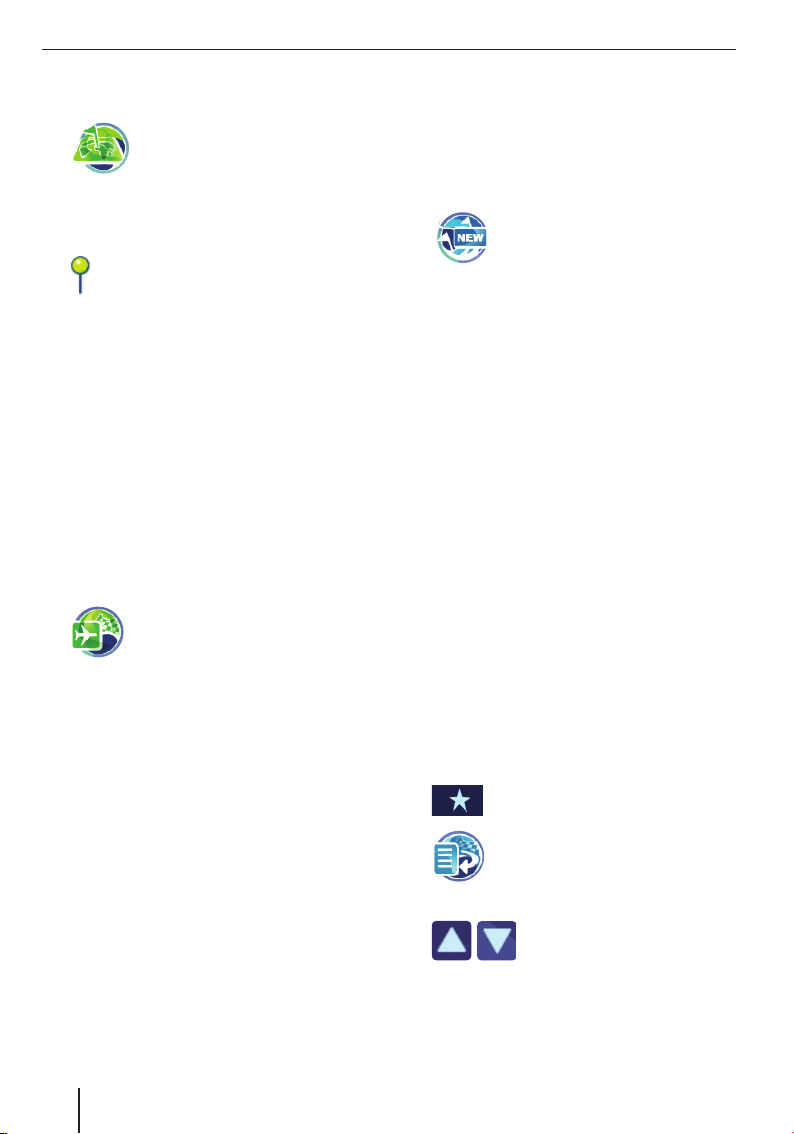
Destinos especiais | Planeamento do itinerário
Seleccionar um destino especial no
mapa
쏅
Desloque e recorte o mapa, tal como descrito
쏅
no capítulo "Trabalhar com o mapa".
Toque numa localidade à sua escolha.
쏅
Toque no botão OK.
쏅
Seleccione a categoria de destinos especiais.
쏅
Seleccione o destino especial.
쏅
Toque no botão Start Route Guidance (Ini-
쏅
ciar indicação do percurso).
No menu Points Of Interest (Desti-
nos especiais), toque no símbolo.
É apresentado o mapa.
A localidade é marcada e o seu nome é
apresentado na barra inferior do ecrã.
Seleccionar um destino especial
transregional
Se não for possível atribuir, com exactidão, um
destino especial a uma localidade, p. ex. um aeroporto, uma saída de auto-estrada ou uma passagem de montanha, pode seleccioná-lo como um
destino especial transregional.
쏅
Toque no botão Select Country (Seleccio-
쏅
nar país) para seleccionar outro país.
Toque num dos símbolos disponíveis para
쏅
seleccionar uma categoria de destinos especiais.
É apresentado o teclado.
Introduza o nome do destino especial.
쏅
- ou Toque no botão List (Lista).
쏅
É apresentada uma lista de resultados.
Toque numa entrada à sua escolha.
쏅
É indicado o endereço do destino.
Toque no botão Start Route Guidance (Ini-
쏅
ciar indicação do percurso).
No menu Points Of Interest (Destinos
especiais), toque no símbolo.
É apresentado o menu Supra-Regio-
nal (Transregional).
Planeamento do itinerário
Com o planeamento do itinerário, tem a possibilidade de introduzir um itinerário com vários destinos intermédios e, por exemplo, memorizá-lo
para a Demo (Cap. "Demo"). A posição inicial é
sempre a posição actual.
쏅
Introduzir itinerário
No menu Tour Planning (Planeamento do itine-
쏅
rário), toque no botão Add Destination (Adi-
cionar destino).
Introduza um destino, tal como descrito no
쏅
capítulo "Introdução do destino".
Nota:
Pode carregar itinerários já memorizados nos
Últimos destinos ou nos Fav or ito s e adicionar
outros destinos.
쏅
Toque no botão OK.
쏅
Repita estes passos para introduzir outros
destinos.
Nota:
Pode introduzir um itinerário com 10 destinos, no máximo.
Editar itinerário
쏅
Na lista de itinerários, toque num destino.
É apresentado o endereço.
쏅
쏅
쏅
No menu Destination Input (Introdução do destino), toque no símbolo.
É apresentado o menu Tour Planning
(Planeamento do itinerário).
Toque no botão para chamar o menu
adicional.
Toque no símbolo para deslocar o
destino.
É apresentado o menu Move Destina-
tion (Deslocar destino).
Toque no botão para deslocar o
destino na lista de itinerários
para cima ou para baixo.
18

Toque no botão OK.
쏅
쏅
Toque no símbolo para apagar o destino.
Carregar um itinerário dos Favoritos
A partir dos Favoritos, pode assumir um destino
para o planeamento do itinerário ou carregar um
itinerário memorizado e, depois, editá-lo.
Pressuposto:
•
Abriu o menu Favourites (Favoritos) tal como
descrito no capítulo "Introdução do destino",
"Assumir destino dos Favoritos".
쏅
No menu Favourites (Favoritos), seleccione
um itinerário ou destino memorizado.
쏅
쏅
쏅
Toque no botão para chamar o menu
adicional.
Toque no símbolo.
É apresentada a lista de itinerários
com os destinos.
Toque no botão Add Destination (Adicionar
destino) para introduzir outros destinos.
Planeamento do itinerário
Calcular o percurso a partir daqui
Se pretender calcular o percurso até um determinado destino intermédio para determinar a distância e o tempo de viagem:
쏅
Na lista de itinerários, toque num destino.
É apresentado o endereço.
쏅
쏅
Toque no botão para chamar o menu
adicional.
Toq ue no símbolo.
O percurso é calculado a partir da
posição actual.
Outras funções após o planeamento
do itinerário
Pressuposto:
Abriu a lista de itinerários.
•
쏅
Toque no botão para chamar o menu
adicional.
Agora, tem as seguintes possibilidades:
–
Iniciar a indicação do percurso
(Cap. "Indicação do percurso")
Iniciar aqui a indicação do percurso
Os destinos na lista de itinerários podem ser ignorados para a indicação do percurso. Se, p. ex.,
interromper o itinerário e, depois, pretender
prosseguir:
쏅
Na lista de itinerários, toque num destino.
É apresentado o endereço.
쏅
쏅
Toque no botão para chamar o menu
adicional.
Toq ue no símbolo.
O percurso é calculado a partir da
posição actual e inicia-se a indicação
do percurso até ao próximo destino
intermédio.
–
–
–
–
Calcular percurso (Cap. "Calcular percurso")
Memorizar o itinerário nos Favoritos (Cap. "Gerir destinos")
Apagar o itinerário
Apresentar o itinerário no mapa
(Cap. "Trabalhar com o mapa")
Terminar o planeamento do itinerário
쏅
쏅
Toque neste botão para abandonar o
menu.
Memorize o itinerário nos Favoritos ou apa-
gue-o.
19
